Heimautomatisierung wird immer bedeutsamer. Verschiedene Hersteller setzen bereits auf vernetzte Gerät und dies wird sich in den kommenden Jahren verstärkt fortsetzen. Auch Apple ist mittlerweile an Bord und hat vor einiger Zeit die HomeKit-Plattform ins Leben gerufen. Mit iOS 10 hat Apple das Ganze noch einmal verbessert und stellt eine eigene Home-App zur zentralen Steuerung von eurer Beleuchtung, Heizung, Sensoren etc. zur Verfügung. Aber auch Siri übernimmt mittlerweile eine zentrale Rolle. Unter anderem gibt euch Gravis einen guten Überblick, welche HomeKit-Produkte verfügbar sind. In erster Linie erfreuen wir uns an Elgato Eve und Philips Hue.
Es werde Licht: Eve Motion + Eve Energy + Lampe (HomeKit)
Vor wenigen Tagen hat Elgato seinen Bewegungsmelder Eve Motion vorgestellt. Dies nehmen wir zum Anlass, noch einmal auf das Thema HomeKit einzugehen und Eve Motion in Kombination mit Eve Energy und Philips Hue noch einmal für Euch zu testen und zu bewerten. Wie kompliziert ist die Einrichtung? Welche Möglichkeiten gibt es überhaupt?
Zunächst einmal ist Eve Motion ein Bewegungsmelder, der sowohl in den eigenen vier Wänden als auch im Außenbereich positioniert werden kann. Viel spannender ist jedoch die zugehörige Eve App, über die HomeKit-Szenen und -Geräte automatisch aktiviert werden können. Ihr könnt innerhalb der App verschiedene individuelle „Verknüpfungen“ erstellen und so für euch anpassen. Ganz ohne Siri benutzen zu müssen, ergeben sich so verschiedene Möglichkeiten. Ein paar dieser Möglichkeiten möchten wir euch kurz vorstellen.
Licht per Eve Motion anschalten
In erster Linie denkt man bei einem Bewegungsmelder an das Einschalten von Licht. Dies ist im Zusammenhang mit Eve Motion (u.a. bei Gravis Store für 49,99 Euro) allerdings nicht die einzige Einsatzmöglichkeit. Starten wir jedoch mit dem Einschalten von Licht.
Zunächst einmal müsst ihr den neu gekauften Eve Motion Bewegungsmelder innerhalb der Eve-App einrichten. Da ist ziemlich einfach und ihr müsst diesen innerhalb der App als neues Gerät hinzufügen und den Displayhinweisen folgen. Ihr legt die Empfindlichkeit und die Dauer fest. Unter “Dauer” stellst ihr ein, wie lange nach Erkennen einer Bewegung durch Eve Motion der Zustand “Erkannt” als Bewegungserkennung angezeigt wird.
Nachdem ihr Eve Motion an seinem Platz positioniert habt, geht es auch schon mit den Szenen und Regeln innerhalb der Eve-App los. Wir legen eine Szene (Licht Wohnraum an) an, bei der alle Lampen im Wohnraum eingeschaltet werden. Eine weitere Szene (Licht Wohnraum aus) schaltet die Geräte wieder aus. Am Besten ihr testet die Szene erst einmal manuell, ob alles so funktioniert, wie ihr euch das vorstellt.
Nun kommen wir zu den Regeln. Ihr fügt eine neue Regel mit Wert-Auslöser hinzu und wählt unter “Typen” die Option “Bewegung”, dabei unter Wert “Exakt > Erkannt“, und wählt die angelegte Szene „Licht Wohnraum an“. Damit sich das Licht wieder ausschaltet, legt ihr eine zweite Regel an. Wählt hier ebenfalls eine Regel mit Wert-Auslöser, und wählt unter “Typen” die Option “Bewegung”, dabei unter Wert “Exakt > Keine” und ordnet die Szene “Licht Wohnraum aus” zu.
Betretet ihr nun den Bereich, an dem der Bewegungsmelder Eve Motion positioniert ist, löst ihr die Szene aus und das Licht im Wohnraum wird eingeschaltet. Je nachdem, welche Dauer ihr eingestellt habt, bleibt der Zustand „Erkannt“ erhalten. Wir setzen auf die Standardeinstellung von 2 Minuten. Erfolgt innerhalb der zwei Minuten eine weitere Bewegung (durch euch oder eine andere Person), so wird der Zustand „Erkannt“ um zwei Minuten verlängert. Falls für zwei Minuten keine Bewegung erkannt, wird schaltet Eve Motion bei “Bewegung” auf “Keine” und die Szene zum Ausschalten des Lichts im Wohnzimmer wird automatisch ausgelöst.
Nun stellt sich noch die Frage, welche Lampen überhaupt geschaltet werden können. Zwei Möglichkeiten gibt es. Ihr könnt auf die HomeKit-fähigen Philips Hue Lampen setzen (findet ihr u.a. hier bei Gravis) und diese direkt steuern oder wahlweise eine klassische Lampe / Tischlampe / Nachttischlampe etc. an die schaltbare HomeKit-Steckdose Eve Energy (findet ihr hier) anschließen und diese per Eve Motion steuern.
Wie bereits erwähnt, gibt es sicherlich noch viele weitere Szenarien, wie ihr Eve Motion einsetzen könnt. Ihr könnt passend zur Weihnachtszeit den Christbaum erstrahlen lassen, wenn ihr abends nach Hause kommt, im Sommer könnt ihr den Ventilator bei bestimmten Umständen hochfahren lassen oder ihr schaltet morgens gemeinsam mit dem Licht in der Küche auch ein Radio ein.
HomeKit und die unterschiedlichen Komponenten machen in jedem Fall Spaß. In den kommenden Jahren wird sich in diesem Bereich sicherlich noch einiges tun und so werden viele weitere Nutzungsmöglichkeiten hinzukommen. Die Einrichtung der Hardware über die Eve-App war selbsterklärend und dauerte nur wenige Augenblicke. Das Erstellen der Szenen und Regeln war ebenso selbstredend, so dass man keine echte Hürde meistern musste, um die Geräte erstmals einzusetzen.
Anschließend ließen sich die Geräte positionieren und nutzen. In unserem Fall haben wir es einmal in zwei Wochen erlebt, dass die Kombination aus Bewegungsmelder und Eve Energy nicht funktioniert hat. Woran dies gelegen hat, konnten wir nicht nachvollziehen. Entweder hat der Bewegungsmelder uns nicht erkannt, die Szene wurde nicht ausgelöst oder Jemand statt irgendwo auf der Leitung. Anschließend klappte es wieder ohne Aussetzer. Nicht nur für Technik-affine Anwender, eignen sich die HomeKit Produkte. Sie erleichtern an bestimmten Stellen einfach den Alltag. Wir können uns gut vorstellen, dass Elgato Eve Motion, Eve Energy, Philips Hue und Co. bei einigen Usern auf dem Wunschzettel stehen. Hier findet ihr ausgewähltes Zubehör für eure HomeKit-gesteuerte Welt.
Sie sehen gerade einen Platzhalterinhalt von Facebook. Um auf den eigentlichen Inhalt zuzugreifen, klicken Sie auf die Schaltfläche unten. Bitte beachten Sie, dass dabei Daten an Drittanbieter weitergegeben werden.
Mehr InformationenSie sehen gerade einen Platzhalterinhalt von Instagram. Um auf den eigentlichen Inhalt zuzugreifen, klicken Sie auf die Schaltfläche unten. Bitte beachten Sie, dass dabei Daten an Drittanbieter weitergegeben werden.
Mehr InformationenSie sehen gerade einen Platzhalterinhalt von X. Um auf den eigentlichen Inhalt zuzugreifen, klicken Sie auf die Schaltfläche unten. Bitte beachten Sie, dass dabei Daten an Drittanbieter weitergegeben werden.
Mehr Informationen

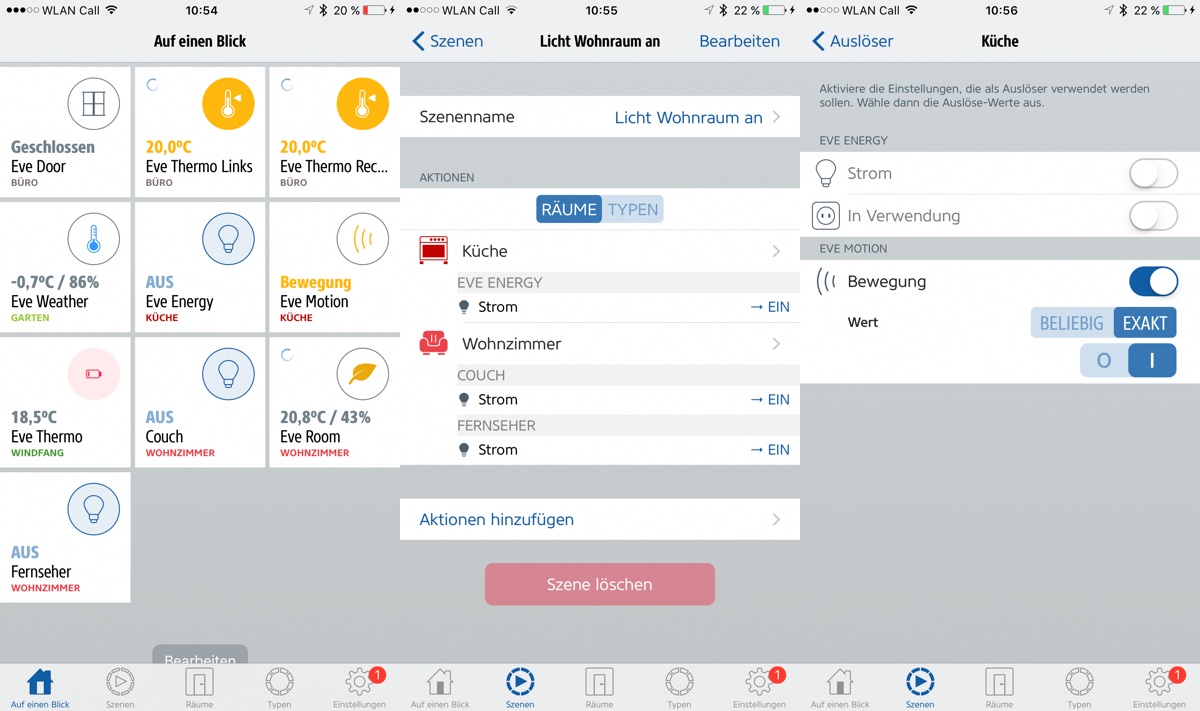


0 Kommentare